Primeramente, seleccioné la opción de múltiples destinos.
Luego ahí empecé a colocar los destinos del vuelo 1 (Panamá – Roma) y
seguidamente los destinos del vuelo 2 (Roma – Frankfurt). Igualmente ingresé lo
que serían las fechas de salida de cada vuelo y el número de personas que
viajarán (1 adulto en este caso) y el tipo de vuelo que tomaré (clase
ejecutiva). Después de ingresada la información necesaria, procedemos a dar
clic en ver ofertas.
Seguidamente nos aparecerán una serie de opciones de vuelos
a elegir. En este caso, para el viaje a Roma, escogí la opción 2 con Air France
(precio de $6,991.00; salida a las 8:25 p.m., con una duración de 14 horas 5
minutos, con 1 transbordo de 1 hora y 45 minutos).
Después de seleccionar el vuelo que usaremos, nos
aparecerán los detalles del vuelo con la duración del mismo, la aerolínea que
operará el vuelo, el tipo de avión que se usará, el número de vuelo, hora de
salida, hora de llegada, etc.
Luego, debajo nos aparece la opción de escoger el vuelo de
regreso. Tenemos dos opciones: escoger el mismo vuelo de regreso sin ningún
tipo de recargo o cambiarlo con recargo adicional.
Para efectos del ejercicio, escogí el que no me cargaría
nada adicional.
Después de escoger el vuelo para ambos viajes, se despliega
entonces los detales de cada vuelo.
Seguidamente, debajo, aparecerán las condiciones del
billete de avión reservado con el total del viaje.
Se pasa entonces, como siguiente paso, a escoger el asiento
que tendremos para los vuelos que tomaremos. Damos clic a ver opciones.
La opción nos redirigirá a una ventana donde podremos
escoger nuestro asiento para el vuelo saliendo de Panamá, saliendo de París,
saliendo de Roma y saliendo de Ámsterdam.
Para el vuelo a París, escogí el asiento 4E como se puede
apreciar en la imagen. La particularidad que tiene la página de KLM es que
permite al viajero ver una imagen del avión mimetizada, lo que le da una idea
de cómo es. Además especifica en la parte superior el horario en que será el
vuelo: en este caso nocturno. Luego de seleccionar el asiento, doy clic en
“seleccionar asiento 4E”. Estos mismos pasos haremos para seleccionar los
siguientes asientos para los otros vuelos.
Al terminar de escoger todos los asientos, damos en
continuar y nos aparecerá una ventana preguntando si hemos seleccionado ya
todos los asientos y le daremos clic en continuar.
Después de salir de la ventana de los asientos, podemos
observar que tenemos también la opción de añadir equipajes extras por un costo
adicional. En este caso, no llevaré ningún equipaje adicional, así que me
saltaré esa opción, y pasaré a la siguiente.
KLM nos da la opción a sus clientes
de viajar en vuelos con emisiones de CO2 neutras con CO2ZERO, lo que sería como
el RSE de la aerolínea. En caso tal el pasajero desee viajar con este feature,
tendría que pagar un costo adicional. En este ejercicio, no escogeré esa
opción.
Debajo, aparecerá el desglose del total del billete de
avión. Le damos clic en continuar.
Seguidamente, nos dirigirá a la siguiente página donde
veremos los detalles de los vuelos con información como: el tipo de avión que
utilizaremos, el número de vuelo, destino de salida, destino de llegada,
horarios, duración de los vuelos, aerolínea operadora, etc. De igual forma, en
la parte superior derecha podemos apreciar el costo total de los vuelos, así
como debajo el detalle del costo del mismo.



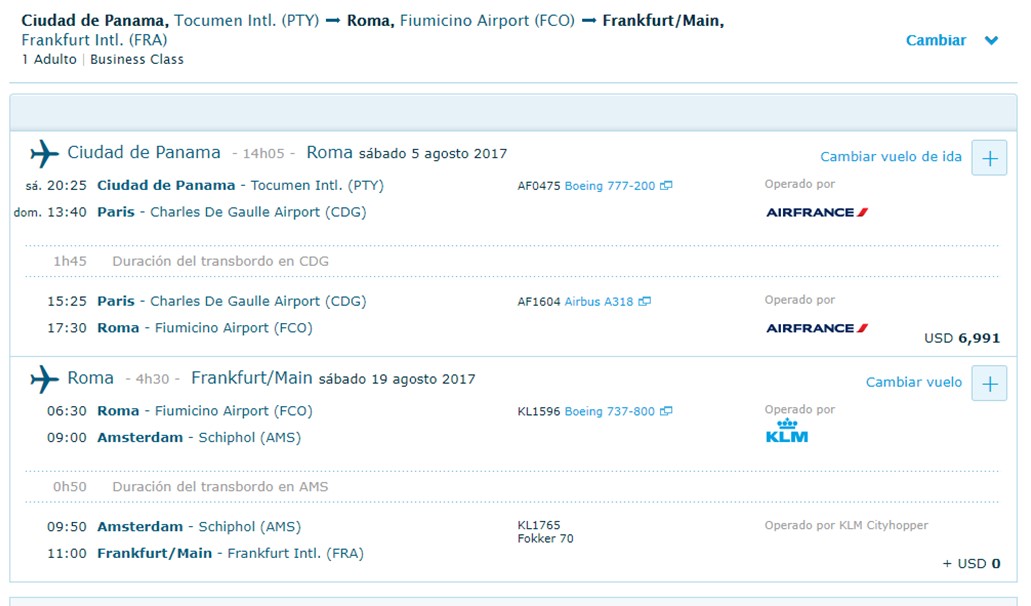











No hay comentarios:
Publicar un comentario